| CATEGORII DOCUMENTE |
Formatarea paragrafelor
Cand formatati paragrafele, ar trebui sa afisati delimitatorii ( marcajele ) de paragraf din document. Prin aceasta puteti vedea exact ce paragrafe veti selecta anainte de a schimba configurarile sau de a aplica formatarea. Puteti folosi butonul Help de fiecare data cand doriti sa obtineti informatii privind formatarea unui paragraf selectat. Sunt disponibile mai multe comenzi rapide ( shortcuts ) care permit realizarea mai repede a formatarii paragrafelor.
Pentru a afisa informatii privind formatarea paragrafului
![]() - se executa clic pe
butonul Help :
- se executa clic pe
butonul Help :
- se executa clic pe unul dintre butoanele de aliniere
- se executa clic pe paragraf;
- se executa clic pe un alt paragraf daca dorim;
- se executa clic pe Help pentru a face sa dispara caseta cu informare.
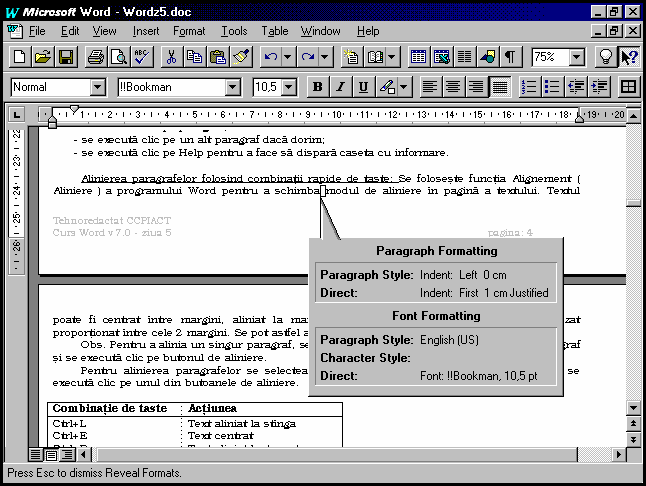
B. Alinierea paragrafelor folosind combinatii rapide de taste:
Se foloseste functia Alignement (Aliniere) a programului Word pentru a schimba modul de aliniere an pagina a textului. Textul poate fi centrat antre margini, aliniat la marginea din stanga sau din dreapta, sau asezat proportionat antre cele 2 margini. Se pot astfel alinia bucati mari sau mici din text.
Obs. Pentru a alinia un singur paragraf, se pozitioneaza punctul de inserare an acel paragraf si se executa clic pe butonul de aliniere.
![]() Pentru alinierea
paragrafelor se selecteaza paragrafele pe care doriti sa le aliniati si se
executa clic pe unul din butoanele de aliniere.
Pentru alinierea
paragrafelor se selecteaza paragrafele pe care doriti sa le aliniati si se
executa clic pe unul din butoanele de aliniere.
1. Modificarea spatiului dintre rinduri
A. Definirea unei spatieri stamdard
- se selecteaza paragrafele carora doriti sa le aplicati o noua spatiere
- se alege comanda Format, Paragraf
- se selecteaza meniul Line Spacing
- se executa clic pe optiunea dorita
- se alege butonul OK
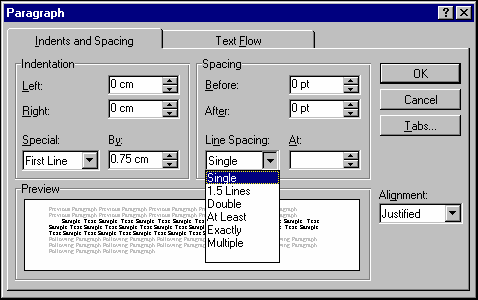
3. Modificarea spatiului dintre paragrafe:
- se selecteaza paragrafele carora doriti sa le aplicati noua spatiere
- se alege comanda Format-Paragraf
- se modifica valoarea Spacing After (Spatiere dupa) la valoarea dorita
- se alege butonul OK
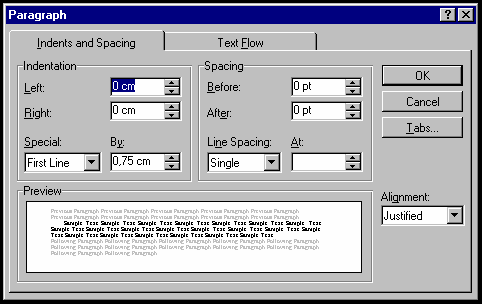
4. Incadrarea antr-un chenar si umbrirea unui paragraf:
- se muta punctul de inserare an paragraful caruia doriti sa-i adaugati o linie
- se alege comanda Format-Borders and Shading (Formatare, Chenare si Umbriri)
- se executa clic pe butonul Borders (Chenare)
- se executa clic pe optiunea None (Fara)
- alegeti stilul de linie dorit
- se executa clic an pozitiile unde se doreste sa apara linii
- se alege butonul OK
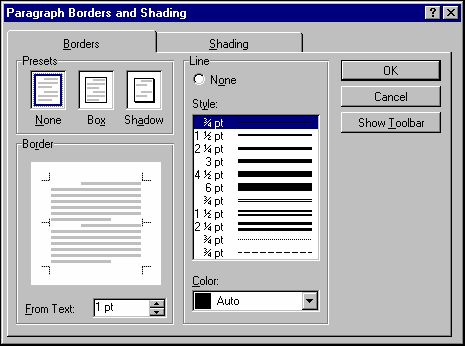
Obs.: programul Word poate crea automat anumite chenare an timp ce tastati. Daca se tasteaza trei cratime (---) si se apasa tasta Enter, Word va inlocui cratimele cu un chenar dintr-o singura linie. Daca se tasteaza trei semne egal (===), Word-ul le va anlocui cu un chenar cu linie dubla.
A. Adaugarea unei casete simple sau umbrite:
- se selecteaza paragrafele carora doriti sa le aplicati o caseta
- se alege comanda Format, Borders and Shading
- se executa clic pe butonul Borders
- se executa clic pe optiunea Box sau Shadow (Umbrire)
- se selecteaza tipul de linie dorit
- se alege butonul OK
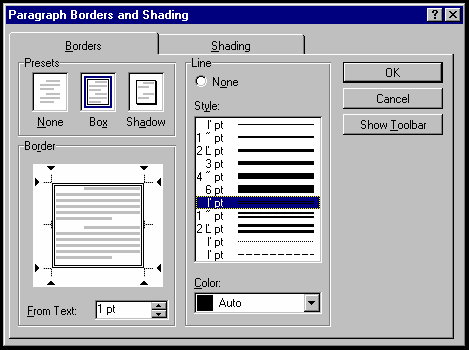
B. Aplicarea culorilor de fundal:
- se selecteaza paragrafele carora doriti sa le aplicati culori de fundal
- se alege comanda Format, Borders and Shading
- se executa clic pe eticheta Shading (Umbrire)
se executa clic pe Custom (Propriu definit)
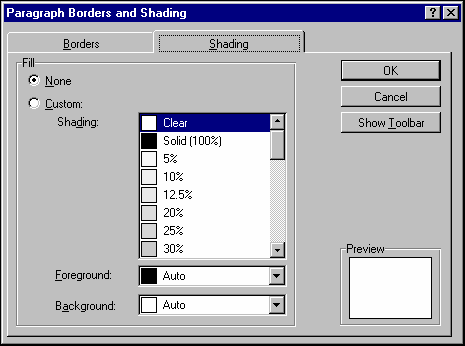
se alege butonul Ok
|
Politica de confidentialitate | Termeni si conditii de utilizare |

Vizualizari: 2270
Importanta: ![]()
Termeni si conditii de utilizare | Contact
© SCRIGROUP 2026 . All rights reserved